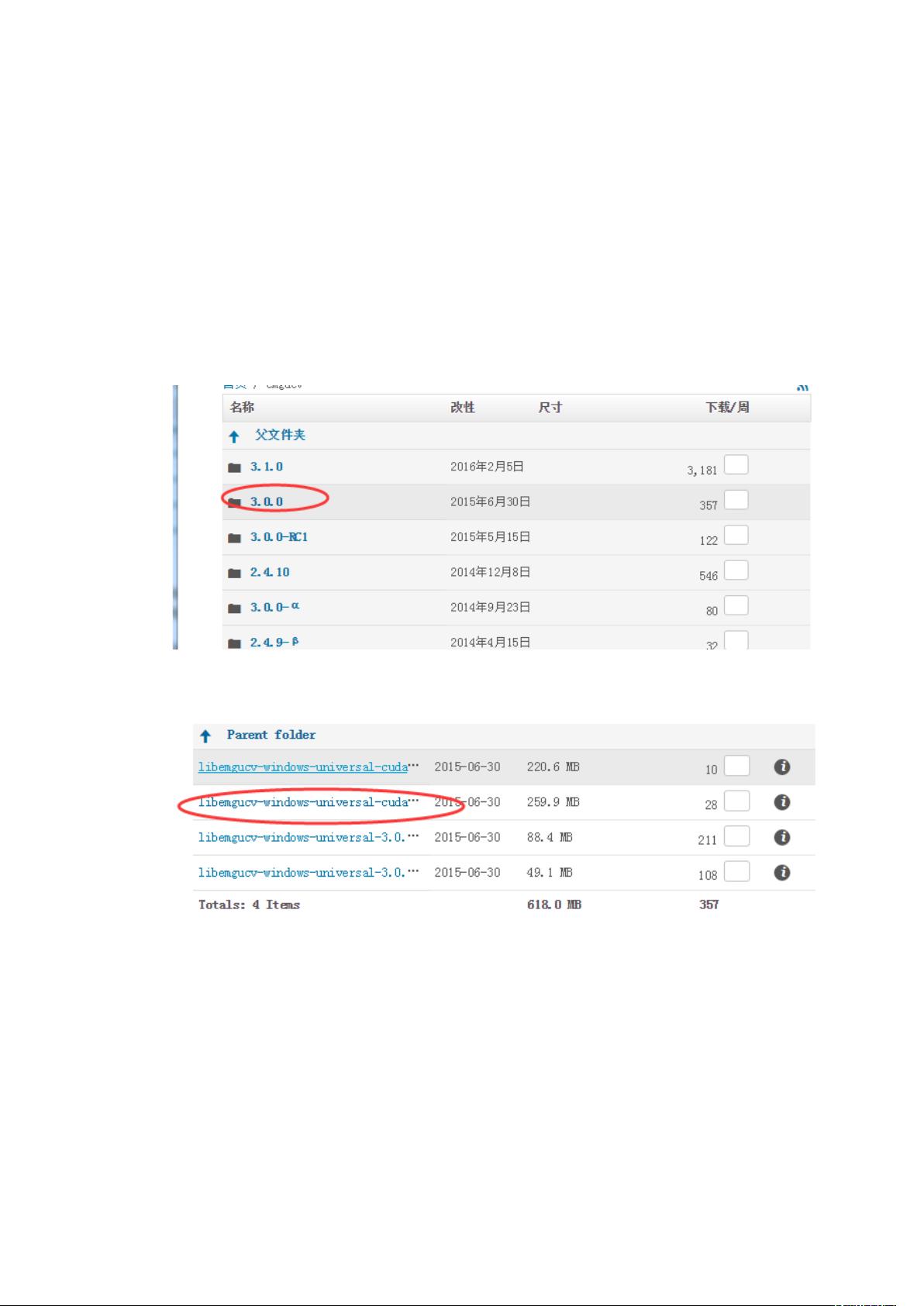EmguCv3.0安装与配置指南
需积分: 47 88 浏览量
更新于2024-09-11
收藏 1.19MB DOC 举报
"这篇教程介绍了如何在Windows环境下安装和配置EMGU CV 3.0,并且提到了如何在C#项目中支持GDAL库。"
EMGU CV是基于开源计算机视觉库OpenCV的一个.NET框架封装,它使得.NET开发者能够利用OpenCV的功能进行图像处理和计算机视觉应用开发。GDAL(Geospatial Data Abstraction Library)则是一个开源的地理空间数据处理库,常用于地图和遥感图像的读取、处理和转换。
**EMGU CV的安装与配置步骤**
1. **下载EMGU CV** - 从SourceForge官方网站下载EMGU CV 3.0.0版本。选择合适的安装包,通常推荐下载第二个文件。
2. **安装EMGU CV** - 安装过程类似于一般软件,只需按照提示一路“Next”即可。安装完成后,EMGU CV的文件会被放置在指定的目录下,例如C:\Emgu3.0。
3. **配置环境变量** - 在系统的环境变量中添加EMGU CV的bin目录到Path变量,以便系统能正确找到所需的动态链接库文件。这里假设安装路径为C:\Emgu3.0\bin\x86。
4. **在VS2012中使用EMGU CV** - 打开Visual Studio 2012,创建一个新的C# Windows窗体应用程序。然后,通过添加引用的方式引入EMGU CV的DLL文件,通常会用到的是Emgu.CV、Emgu.CV.UI和Emgu.Util这三个核心库。
5. **加载Emgu.CV.UI控件** - 为了在窗体设计界面使用EMGU CV的控件,需要通过浏览方式将Emgu.CV.UI.dll添加到工具箱。这样,就可以在窗体中添加如ImageBox这样的控件。
**使用EMGU CV进行代码编写**
在C#项目中,首先需要添加对`Emgu.CV.Structure`和`Emgu.CV`命名空间的引用。然后,可以通过编写代码来实现基本的图像操作。例如,创建一个OpenFileDialog来让用户选择图片文件,读取文件内容到Mat对象,然后显示在ImageBox控件中。在按钮的点击事件中,可以写入如下代码:
```csharp
using Emgu.CV.Structure;
using Emgu.CV;
private void Show_Click(object sender, EventArgs e)
{
OpenFileDialog op = new OpenFileDialog(); // 实例化打开对话框
if (op.ShowDialog() == DialogResult.OK)
{
Mat scr = new Mat(op.FileName); // 读取文件到Mat对象
imageBox1.Image = scr; // 将Mat对象显示在ImageBox中
imageBox1.SizeMode = ImageBox.SizeMode.Zoom; // 设置缩放模式
}
}
```
**关于GDAL支持**
虽然描述中提到了实现C#对GDAL的支持,但具体实现没有在给出的内容中详细说明。通常,为了在C#中使用GDAL,你需要下载GDAL的C#绑定(如SharpMap或OgrDotNet),然后将其添加为项目的引用。这样,你就可以调用GDAL的功能进行地理空间数据的操作。
EMGU CV的安装和配置是一个相对简单的过程,通过这个教程,开发者可以快速地开始使用EMGU CV进行图像处理相关的C#编程。而集成GDAL的支持则扩展了其在地理空间领域的应用能力。
2019-02-15 上传
2016-12-07 上传
2017-01-01 上传
点击了解资源详情
点击了解资源详情
点击了解资源详情
点击了解资源详情
点击了解资源详情
单身狗-汪
- 粉丝: 0
- 资源: 2
最新资源
- Fisher Iris Setosa数据的主成分分析及可视化- Matlab实现
- 深入理解JavaScript类与面向对象编程
- Argspect-0.0.1版本Python包发布与使用说明
- OpenNetAdmin v09.07.15 PHP项目源码下载
- 掌握Node.js: 构建高性能Web服务器与应用程序
- Matlab矢量绘图工具:polarG函数使用详解
- 实现Vue.js中PDF文件的签名显示功能
- 开源项目PSPSolver:资源约束调度问题求解器库
- 探索vwru系统:大众的虚拟现实招聘平台
- 深入理解cJSON:案例与源文件解析
- 多边形扩展算法在MATLAB中的应用与实现
- 用React类组件创建迷你待办事项列表指南
- Python库setuptools-58.5.3助力高效开发
- fmfiles工具:在MATLAB中查找丢失文件并列出错误
- 老枪二级域名系统PHP源码简易版发布
- 探索DOSGUI开源库:C/C++图形界面开发新篇章